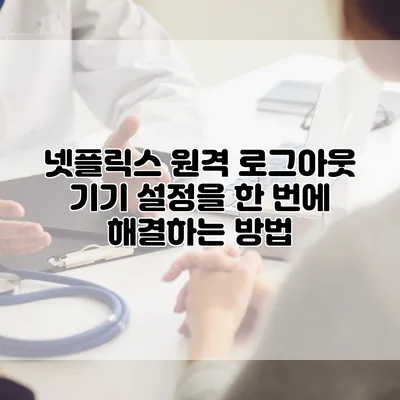넷플릭스 원격 로그아웃: 기기 설정을 한 번에 해결하는 방법
넷플릭스는 전 세계적으로 많은 사용자들이 이용하는 스트리밍 서비스입니다. 그러나 여러 기기에서 로그인하여 사용하는 경우, 보안과 관련된 문제가 발생할 수 있어요. 특히 타인이 내 계정에 접근하는 것을 막고 싶다면 원격 로그아웃이 유용합니다. 이번 포스트에서는 넷플릭스의 원격 로그아웃 기능과 기기 설정을 한 번에 관리하는 방법에 대해 자세히 알아보겠습니다.
✅ 카카오톡에서 신용정보 알림을 설정하는 방법을 알아보세요.
원격 로그아웃이란 무엇인가요?
원격 로그아웃 기능은 사용자가 넷플릭스 계정에서 로그인한 모든 기기를 로그아웃할 수 있는 기능이에요. 이를 통해 필요한 경우 특정 기기에서 로그아웃할 수 있고, 보안 위협을 줄일 수 있습니다. 예를 들어, 친구의 컴퓨터에서 로그인했다가 나중에 개인 정보 보호가 걱정되어 로그아웃하고 싶을 때 이 기능을 사용하면 아주 유용해요.
원격 로그아웃의 필요성
많은 사람들이 여러 기기에서 넷플릭스를 사용하지만, 이는 보안 위험을 동반할 수 있어요. 아래는 원격 로그아웃의 필요성을 설명하는 몇 가지 이유입니다:
- 보안 강화: 원치 않는 사용자가 내 계정에 접근하는 것을 방지할 수 있어요.
- 기기 관리 용이: 여러 기기를 동시에 관리할 수 있어 편리합니다.
- 개인 정보 보호: 내 시청 기록 및 개인 정보를 보호할 수 있어요.
✅ 아이폰 메모를 안전하게 보호하는 방법을 지금 바로 알아보세요.
넷플릭스에서 원격 로그아웃하는 방법
원격 로그아웃을 수행하는 방법은 간단해요. 다음은 단계별로 설명한 방법입니다.
1단계: 넷플릭스 웹사이트에 로그인하기
먼저 웹 브라우저를 열고 넷플릭스 웹사이트에 접속한 후, 자신의 계정으로 로그인하세요.
2단계: 계정 설정으로 이동하기
로그인 후, 오른쪽 상단의 프로필 아이콘을 클릭한 다음 “계정”을 선택합니다.
3단계: “로그아웃” 옵션 찾기
계정 설정 페이지에서 아래쪽으로 스크롤하여 “로그아웃 할 기기” 섹션을 찾습니다. 여기서 “모든 기기에서 로그아웃”을 선택하면 원격 로그아웃이 완료됩니다.
4단계: 확인하기
로그아웃 후에도 로그인이 필요한 경우 비밀번호를 다시 입력해야 해요. 이 과정은 보안을 위해 필수적이에요.
✅ 넷플릭스 로그아웃 방법을 한 번에 알아보세요!
기기 설정 관리하기
원격 로그아웃과 함께 기기 설정을 효율적으로 관리하는 방법도 알아보겠습니다.
기기 관리하기
- 기기 목록 확인: 계정 설정에서 최근에 로그인한 기기 목록을 확인할 수 있습니다.
- 기기 삭제: 필요하지 않은 기기는 여기서 삭제할 수 있어요.
스트리밍 설정 조정하기
- 프로필 관리: 각 프로필의 시청 기록을 조정하거나 삭제하여 개인적인 취향에 맞게 설정할 수 있습니다.
- 기타 설정: 일반적인 설정들도 이곳에서 조정할 수 있으며, 예를 들어 해상도 변경이나 자막 설정 등을 관리할 수 있어요.
요약 표
| 기능 | 설명 |
|---|---|
| 원격 로그아웃 | 모든 기기에서 로그아웃하여 보안 강화 |
| 기기 관리 | 활성화된 기기 목록 확인 및 삭제 |
| 프로필 설정 | 개인화된 시청 경험을 제공하기 위해 조정 |
결론
넷플릭스 원격 로그아웃 기능을 통해 여러 기기에서의 보안을 한층 강화할 수 있어요. 이 기능을 적극 활용해 불필요한 기기에서 로그아웃하고, 개인 정보를 보호하는 데 집중해야 합니다. 그리고 기기 설정을 잘 관리하여 보다 안전하고 더 나은 스트리밍 경험을 누릴 수 있도록 노력해 보세요. 이제 여러분도 넷플릭스 계정을 더 안전하게 사용할 수 있겠죠? 지금 바로 계정 설정을 확인해보세요!
자주 묻는 질문 Q&A
Q1: 원격 로그아웃이란 무엇인가요?
A1: 원격 로그아웃은 사용자가 넷플릭스 계정에서 로그인한 모든 기기를 로그아웃할 수 있는 기능입니다.
Q2: 원격 로그아웃의 필요성은 무엇인가요?
A2: 원격 로그아웃은 보안을 강화하고 여러 기기를 동시에 관리하며 개인 정보를 보호하는 데 필요합니다.
Q3: 넷플릭스에서 원격 로그아웃을 어떻게 하나요?
A3: 넷플릭스 웹사이트에 로그인 후 계정 설정에서 “로그아웃 할 기기” 섹션을 찾아 “모든 기기에서 로그아웃”을 선택하면 됩니다.